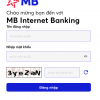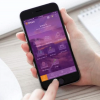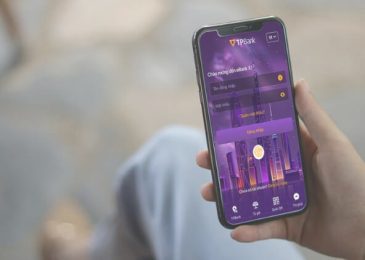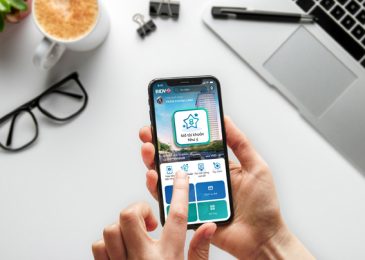Internet Banking TPBank là một dịch vụ ngân hàng điện tử do ngân hàng TPBank phát hành và nhận được sự đón nhận nhiệt tình từ khách hàng. Hiện nay, thay vì đăng ký Internet Banking tại quầy giao dịch, ngân hàng TPBank đã triển khai hình thức đăng ký online. Để tìm hiểu cách đăng ký Internet Banking TPBank online trên điện thoại, mọi người hãy cùng tham khảo bài viết của Đăng ký Internet Banking ngay dưới đây.
Mục lục
Nên sử dụng Internet Banking TPBank không?
Internet banking TPBank là một dịch vụ ngân hàng điện tử do ngân hàng TPBank phát hành và chỉ dành riêng cho khách hàng của TPBank. Những khách hàng đã đăng ký sử dụng dịch vụ Internet Banking TPBank đều được phép thực hiện các giao dịch trực tuyến ngay tại nhà mà không cần phải đến ngân hàng hay máy ATM. Dịch vụ này có thể sử dụng trên cả điện thoại và máy tính.
Đây là một dịch vụ khá tiện lợi mà phần lớn các khách hàng đều đăng ký sử dụng để tiết kiệm thời gian và công sức. Do vậy, nếu mọi người chưa đăng ký sử dụng dịch vụ Internet Banking thì vẫn nên đăng ký càng sớm càng tốt để trải nghiệm những tính năng mà ứng dụng mang lại.
Lợi ích khi sử dụng Internet Banking TPBank
Khi sử dụng dịch vụ Internet Banking của ngân hàng TPBank, khách hàng sẽ được trải nghiệm một số tiện ích vượt trội mà dịch vụ mang lại, cụ thể như:
+ Chuyển tiền nội bộ và chuyển tiền liên ngân hàng từ tài khoản TPBank nhanh chóng và dễ dàng
+ Thanh toán hóa đơn điện, nước, viễn thông và hóa đơn mua sắm online ngay tại nhà
+ Quản lý tài khoản ngân hàng TPBank một cách đơn giản và dễ dàng hơn
+ Gửi tiết kiệm ngân hàng và vay vốn ngân hàng trực tuyến ngay tại nhà
+ Mua vé máy bay, vé xem phim
+ Thực hiện các giao dịch ngân hàng trực tuyến mọi lúc, mọi nơi bất kể là ban đêm, ngày cuối tuần hay ngày Lễ, Tết
+ Tra cứu thông tin khoản vay, đăng ký và kích hoạt mức thấu chi trên điện thoại
+ Theo dõi bảng giá vàng trực tuyến, quản lý thông tin kho vàng giữ hộ,…
Cách đăng ký Internet Banking TPBank online
Điều kiện đăng ký sử dụng Internet Banking TPBank
Để đăng ký sử dụng dịch vụ ngân hàng điện tử Internet Banking TPBank, khách hàng cần đáp ứng các điều kiện cơ bản sau:
+ Là công dân Việt Nam hoặc người nước ngoài đang sinh sống và làm việc tại Việt Nam nằm trong độ tuổi từ 18 tuổi trở lên
+ Người có đủ năng lực hành vi dân sự, có quyền công dân
+ Là khách hàng của ngân hàng TPBank đã đăng ký mở tài khoản ngân hàng trước đó
+ Có giấy tờ tùy thân xác minh thông tin còn hiệu lực sử dụng
Cách đăng ký Internet Banking TPBank online
Thông thường khi đăng ký mở tài khoản ngân hàng TPBank, khách hàng sẽ được giới thiệu để đăng ký dịch vụ Internet Banking ngay tại quầy giao dịch. Tuy nhiên do tính chất công việc mà nhiều khách hàng không thể đến trực tiếp quầy giao dịch ngân hàng TPBank vào giờ hành chính, do vậy họ thường tìm kiếm cách đăng ký dịch vụ Internet Banking của ngân hàng TPBank trên điện thoại.
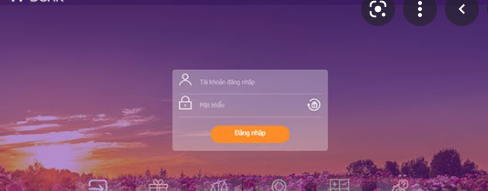
Trước những thắc mắc của khách hàng về việc đăng ký sử dụng Internet banking TPBank online có được hay không, chúng tôi đã tìm hiểu và câu trả lời là được. Để đăng ký Internet Banking TPBank online, mọi người có thể thực hiện theo hướng dẫn sau:
+ Truy cập vào website applynow.tpb.vn
+ Tại giao diện đăng nhập, mọi người bấm Đăng ký thành viên mới
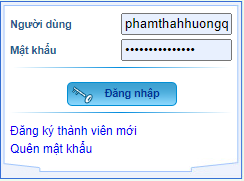
+ Tiếp theo điền đầy đủ các thông tin để tạo mới tài khoản như: Email, Họ và tên, Giới tính, Ngày sinh, Thiết lập mật khẩu,…
+ Bấm Đăng ký để hệ thống ghi nhận thông tin đăng ký mà mọi người vừa nhập
+ Tiến hành xác minh giấy tờ tùy thân và các thông tin liên quan đến tài khoản ngân hàng TPBank
+ Nhập mã OTP để xác nhận yêu cầu đăng ký dịch vụ Internet Banking
Cách đăng ký Internet Banking trên điện thoại
Để đăng ký dịch vụ Internet Banking trên điện thoại, mọi người sẽ sử dụng ứng dụng TPBank online. Tuy nhiên hiện nay ngân hàng chưa hỗ trợ hình thức đăng ký Internet Banking thông qua dịch vụ ngân hàng điện tử. Do vậy để đăng ký dịch vụ Internet Banking trực tuyến, mọi người có thể thực hiện đăng ký thông qua website như chúng tôi đã hướng dẫn ở trên
Đăng ký Internet Banking TPBank tại Livebank
LiveBank là một mô hình ngân hàng trực tuyến do ngân hàng TPBank phát hành hoạt động 24/7, cho phép khách hàng thực hiện gần như đầy đủ các dịch vụ mà ngân hàng cung cấp. LiveBank ra đời đánh dấu bước phát triển vượt bật của hệ thống ngân hàng Tiên Phong
Tuy nhiên, chức năng đăng ký dịch vụ Internet banking hiện nay chưa được tích hợp trên Livebank. Do vậy mọi người có thể đăng ký Internet Banking TPBank online hoặc thực hiện tại ngân hàng.
Đăng ký Internet Banking TPBank tại quầy giao dịch
Ngoài cách đăng ký dịch vụ Internet Banking TPBank trực tuyến, mọi người cũng có thể đăng ký dịch vụ tại quầy giao dịch ngân hàng. Lưu ý khi đi mọi người cần mang theo CMND/CCCD còn hiệu lực. Cách đăng ký dịch vụ Internet Banking tại ngân hàng TPBank như sau:
+ Mang theo CMND/CCCD đến quầy giao dịch ngân hàng TPBank gần nhất để đăng ký
+ Thông báo với giao dịch viên rằng bạn có nhu cầu đăng ký sử dụng dịch vụ Internet Banking TPBank
+ Giao dịch viên sẽ cung cấp cho bạn một tờ đơn đăng ký. Điền đầy đủ các thông tin cần thiết trên phiếu Đăng ký sử dụng dịch vụ EBank
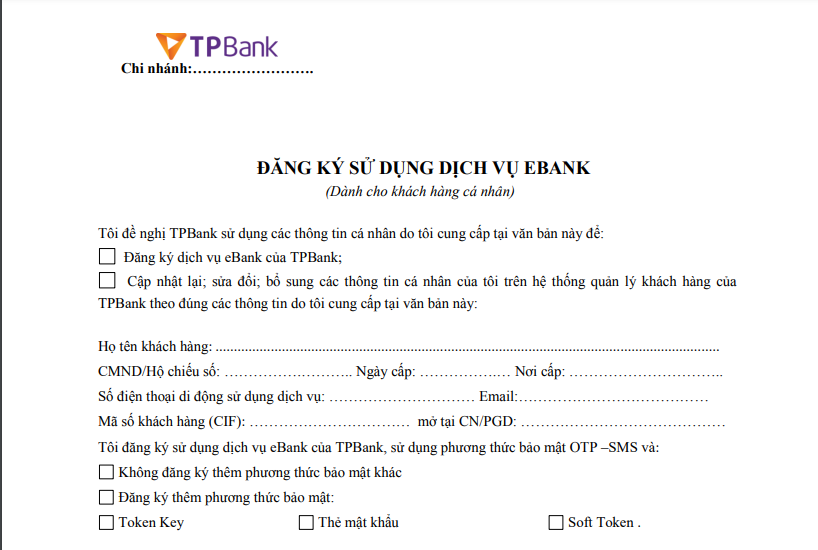
+ Nộp lại phiếu đăng ký cùng với CMND/CCD để giao dịch viên kiểm tra và đối chiếu thông tin
+ Sau khi kiểm tra và xác nhận các thông tin mà khách hàng cung cấp là chính xác, giao dịch viên sẽ cập nhật thông tin lên hệ thống ngân hàng
+ Một tên đăng nhập cùng mật khẩu Internet banking TPBank được ngân hàng gửi về tin nhắn thông qua số điện thoại mà khách hàng đã đăng ký.
Như vậy là mọi người đã đăng ký sử dụng dịch vụ Internet Banking TPBank thành công. Bây giờ mọi người chỉ cần đăng nhập và kích hoạt dịch vụ Internet banking trên điện thoại hoặc máy tính và trải nghiệm những tiện ích mà dịch vụ mang lại.
Trong trường hợp mọi người chưa có tài khoản tại ngân hàng TPBank thì có thể đến ngân hàng để đăng ký mở tài khoản sau đó đăng ký dịch vụ cùng lúc luôn cũng được.
Đăng ký Internet Banking TPBank có mất phí không?
Đăng ký Internet Banking TPBank có mất phí không là vấn đề mà rất nhiều khách hàng quan tâm. Hiện nay theo quy định của ngân hàng TPBank, ngân hàng sẽ không thu phí khi khách hàng đăng ký sử dụng dịch vụ Internet Banking.
Thay vào đó, trong quá trình sử dụng, khách hàng sẽ đóng phí duy trì dịch vụ hằng tháng và phí thực hiện giao dịch thông qua Internet Banking.
Biểu phí sử dụng Internet Banking TPBank
Ngân hàng TPBank quy định biểu phí sử dụng dịch vụ Internet Banking như sau:
| Dịch vụ | Mức phí |
| Phí duy trì dịch vụ | 5.000 đồng/tháng ( chưa bao gồm VAT 10%) |
| Phí sử dụng phương thức xác thực OTP SMS | 20.000 đồng/tháng |
| Phí các phương thức xác thực | |
| -eToken | Miễn phí |
| – SMS OTP | 30.000 đồng/tháng |
| – Token Key | |
| + Cấp mới | 450.000 đồng/Token |
| + Cấp lại | Miễn phí |
| – Token Card/ Hard Token | |
| + Cấp mới | 550.000 đồng/Token |
| + Cấp lại | Miễn phí |
| Phí chuyển khoản trong TPBank | Miễn phí |
| Phí chuyển khoản ngoài hệ thống TPBank | |
| – Chuyển khoản trong cùng tỉnh, thành phố | Miễn phí |
| – Chuyển khoản khác tỉnh, thành phố | Miễn phí |
Hướng dẫn sử dụng Internet Banking TPBank
Cách kích hoạt Internet banking TPBank
Sau khi đăng ký dịch vụ Internet Banking của ngân hàng TPBank thành công, mọi người cần đăng nhập để kích hoạt dịch vụ. Cách thực hiện như sau:
+ Truy cập vào website: ebank.tpb.vn
+ Nhập tên đăng nhập và mật khẩu do ngân hàng cung cấp sau khi đăng ký Internet banking thành công. Sau đó bấm Đăng nhập
+ Sau khi đăng nhập, chọn Đổi mật khẩu ở góc trên bên phải màn hình
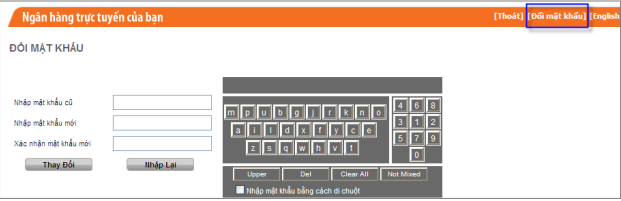
+ Nhập mật khẩu cũ ( mật khẩu ngân hàng cung cấp ) và hai lần mật khẩu mới, sau đó bấm Thay đổi
Như vậy là mọi người đã kích hoạt Internet Banking thành công. Sau này, khi đăng nhập mọi người sẽ sử dụng mật khẩu mà mình đã thay đổi.
Lưu ý: Để đảm bảo an toàn cho tài khoản, mọi người nên định kỳ thay đổi mật khẩu dịch vụ Internet Banking TPBank.
Cách mở tài khoản TPBank online trên điện thoại
Hiện nay, ngân hàng TPBank cung cấp một chức năng chắc chắn sẽ đáp ứng nhu cầu của rất nhiều khách hàng, đó là chức năng mở tài khoản TPBank trực tuyến ngay tại nhà. Để mở tài khoản TPBank trực tuyến, khách hàng cần sử dụng ứng dụng TPBank Mobile để thực hiện. Để đăng ký mở tài khoản TPBank online, mọi người thực hiện theo hướng dẫn sau:
+ Truy cập vào cửa hàng Google Play hoặc App Store để tải ứng dụng TPBank Mobile về điện thoại
+ Mở ứng dụng TPBank Mobile vừa tải, sau đó chọn mục Đăng ký ngay ở phía dưới màn hình
+ Quy trình đăng ký tài khoản hiển thị trên màn hình, đọc kỹ và nhấn dấu tick vào ô Tôi xác nhận
+ Nhập số điện thoại di động và mã captcha hiển thị trên màn hình, sau đó bấm Tiếp tục
+ Chọn loại giấy tờ tùy thân để xác minh thông tin: CMND/CCCD
+ Một thông báo hiển thị trên màn hình, bấm Cho phép, sau đó bấm Tôi đã hiểu
+ Tiến hành chụp ảnh mặt trước và mặt sau CMND/CCCD
+ Xác nhận lại thông tin hiển thị trên màn hình ứng dụng, sau đó nhập mã OTP để xác nhận
+ Thực hiện các bước Xác thực khuôn mặt theo yêu cầu, sau đó chuyển sang giao diện Tạo thông tin tài khoản
+ Nhập địa chỉ Email sau đó nhập tên đăng nhập theo ý muốn hoặc sử dụng số điện thoại làm tên đăng nhập
+ Tiếp theo tạo mật khẩu đăng nhập, mật khẩu phải có ít nhất 8 – 32 ký tự. Tài khoản TPBank của mọi người có an toàn hay không phụ thuộc rất lớn vào mật khẩu này, do vậy mọi người không được tiết lộ cho bất cứ ai.
+ Chọn số tài khoản mà mình thích trong danh sách mà ngân hàng gợi ý
+ Một thông báo đăng ký tài khoản thành công hiển thị trên màn hình. Như vậy là mọi người đã tạo tài khoản TPBank thành công mà không cần phải đến ngân hàng.
Cách lấy lại mật khẩu đăng nhập Internet banking TPBank
Trong quá trình sử dụng dịch vụ, rất nhiều khách hàng quên mật khẩu đăng nhập. Dưới đây chúng tôi sẽ hướng dẫn mọi người cách lấy lại mật khẩu Internet Banking khi quên:
+ Tại giao diện đăng nhập, mọi người chọn Quên mật khẩu
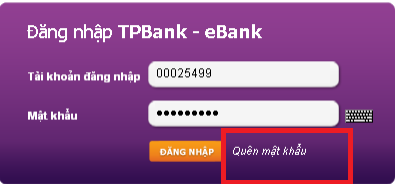
+ Chọn phương tiện để đề nghị cấp lại mật khẩu, có thể là Email
+ Cung cấp đầy đủ và chính xác các thông tin xác minh tài khoản theo yêu cầu
+ Mật khẩu mới sẽ được gửi vào hộp thư đến ở Email, mọi người mở Email để lấy mật khẩu đăng nhập
Cách chuyển khoản qua Internet Banking TPBank
Để chuyển tiền ngay tại nhà thông qua dịch vụ Internet Banking TPBank, mọi người có thể thực hiện theo hướng dẫn sau:
+ Đăng nhập vào dịch vụ Internet banking TPBank, sau đó chọn Chuyển khoản
+ Chọn hình thức chuyển khoản: Chuyển khoản trong TPBank hoặc chuyển khoản liên ngân hàng
+ Nhập thông tin người thụ hưởng và số tiền cần chuyển
+ Nhập mã OTP để xác nhận giao dịch chuyển khoản và hoàn tất giao dịch
Trong quá trình chuyển tiền, mọi người cần lưu ý hạn mức mà ngân hàng quy định để tránh xảy ra trục trặc. Hạn mức chuyển tiền qua Internet banking TPBank như sau:
| Phương thức xác thực | Hạn mức chuyển tiền tối đa |
| OTP SMS | 50.000.000 đồng/giao dịch100.000.000 đồng/ngày |
| Token Key/ Token card | 100.000.000 đồng/giao dịch100.000.000 đồng/ngày |
| eToken | 300.000.000 đồng/giao dịch1.500.000.000 đồng/ngày |
| Sinh trắc học/ Face ID | 1.000.000 đồng/giao dịch5.000.000 đồng/ngày |
Cách nạp tiền điện thoại/ thanh toán hóa đơn
Để nạp tiền điện thoại hoặc thanh toán hóa đơn trực tuyến qua dịch vụ Internet banking, mọi người có thể thực hiện theo hướng dẫn sau:
+ Đăng nhập vào dịch vụ Internet banking TPBank => chọn Thanh toán
+ Chọn chức năng Nạp tiền điện thoại hoặc Thanh toán hóa đơn
+ Lựa chọn dịch vụ cần thanh toán hoặc số điện thoại cần nạp tiền, sau đó bấm Tiếp
+ Nhập mã xác thực OTP để hoàn tất giao dịch thanh toán
Trên đây là tất cả các thông tin liên quan đến cách đăng ký Internet Banking TPBank online trên điện thoại. Hi vọng với những thông tin mà chúng tôi cung cấp, mọi người sẽ biết cách đăng ký và sử dụng dịch vụ Internet banking của ngân hàng TPBank.
Xem thêm: